Pytanie
Problem: Jak naprawić błąd „Będziesz potrzebować nowej aplikacji, aby otworzyć ten sklep ms-windows” w Sklepie Windows?
Błąd „Potrzebujesz nowej aplikacji, aby otworzyć ten sklep ms-windows” podczas próby otwarcia Sklepu Windows. Używałem go kilka godzin temu i wszystko było w porządku. Nie mam pojęcia, co mogłoby się wydarzyć. Byłbym bardzo wdzięczny za twoją pomoc.
Rozwiązany Odpowiedź
Sklep Windows to jedna z preinstalowanych aplikacji systemu Windows 10 (i starszych wersji), która zapewnia dostęp do tysięcy programów zgodnych z systemem Windows. Programy dostępne do pobrania w Sklepie Windows są podpisane cyfrowo, co oznacza, że programiści zapewniają, że programy są bezbłędne i bezpieczne w użyciu. Ponadto usługa Sklepu Windows zapewnia system operacyjny Windows z najnowszymi aktualizacjami i łatami. Tak więc, jeśli Sklep Windows działa nieprawidłowo, możesz mieć poważne problemy.
Sklep Windows jest często obrysowywany błędami
Aby naprawić uszkodzony system, musisz zakupić licencjonowaną wersję Reimage Reimage.
Niestety błędy Windows Store są częstsze, niż spodziewa się Microsoft. Zazwyczaj ludzie są w stanie uruchomić aplikację, ale próba pobrania lub zainstalowania aplikacji lub aktualizacji kończy się niepowodzeniem. Niemniej jednak, czasami Windows Store odmawia uruchomienia i wyświetla błąd „Będziesz potrzebować nowej aplikacji, aby otworzyć ten sklep ms-windows”. Firma Microsoft jeszcze nie potwierdziła problemu, ale istnieją pewne poprawki, które mogą pomóc w naprawieniu błędu „Będziesz potrzebować nowej aplikacji, aby otworzyć ten sklep ms-windows”, a my przedstawimy je poniżej.
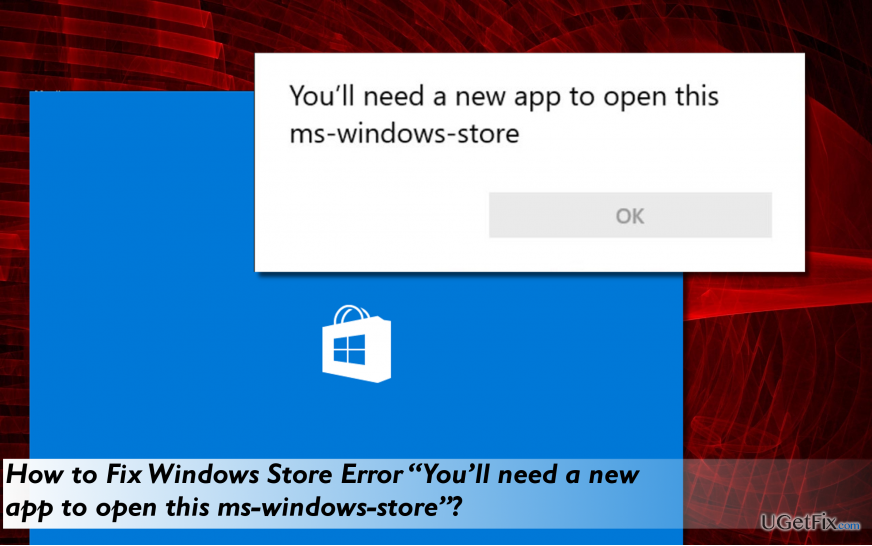
Naprawianie błędu „Będziesz potrzebował nowej aplikacji, aby otworzyć ten sklep ms-windows”
Aby naprawić uszkodzony system, musisz zakupić licencjonowaną wersję Reimage Reimage.
Aplikacja Sklepu Windows może nie działać z różnych powodów. Winowajcą może być pamięć podręczna Sklepu Windows, aplikacje innych firm, uszkodzone pliki systemowe lub podobne. Jednak wynik jest jasny – całkowite uszkodzenie Sklepu Windows. Aby naprawić błąd „Będziesz potrzebować nowej aplikacji, aby otworzyć ten sklep ms-windows”, zalecamy skanowanie system z niezawodnym oprogramowaniem antywirusowym, a następnie wyczyść pamięć podręczną Sklepu Windows i na koniec zainstaluj ponownie Sklep.
Opcja 1. Uruchom profesjonalny program anty-malware
Złośliwe oprogramowanie może uszkodzić pliki Sklepu Windows i wywołać błąd „Potrzebujesz nowej aplikacji, aby otworzyć ten sklep ms-windows”. Dlatego zalecamy instalację ReimagePralka Mac X9 i uruchomienie pełnego skanowania. To narzędzie jest przydatne w szczególności przy radzeniu sobie z różnymi błędami systemowymi, ponieważ przede wszystkim optymalizuje system, a następnie dokładnie sprawdza PUP i złośliwe oprogramowanie.
Opcje 2. Zresetuj Sklep Windows
- naciskać Klawisz Windows + R, rodzaj WSReset.exei naciśnij Wchodzić.
- Kliknij prawym przyciskiem myszy i wybierz Uruchom jako administrator.
- naciskać tak w oknie UAC i zamknij wszystko.
- Uruchom ponownie aplikację Windows Store i spróbuj pobrać potrzebną aplikację.
Opcja 3. Zainstaluj ponownie Sklep Windows
- Kliknij Klawisz Windows + R, rodzaj PowerShelli naciśnij Wchodzić.
- Kliknij prawym przyciskiem myszy wyniki wyszukiwania i wybierz Uruchom jako administrator.
- Rodzaj Dostawać-Pakiet aplikacji -Wszyscy użytkownicy i naciśnij Wchodzić.
- Znajdź wpis Sklepu Windows i skopiuj nazwę pakietu. W tym celu zaznacz go i naciśnij Ctrl + C.
- Teraz wpisz Add-AppxPackage -register „C:\\Program Files\\WindowsApps\\” –DisableDevelopmentMode Komenda.
UWAGA: zastąp PackageFullName nazwą pakietu Sklepu Windows, naciskając „Ctrl + V”. Poza tym zamiast C: wpisz literę głównego sterownika systemu. - Otwórz ponownie PowerShell z uprawnieniami administracyjnymi, jak wyjaśniono powyżej.
- Pasta Add-AppxPackage -register „C:\\Program Files\\WindowsApps\\” –DisableDevelopmentMode polecenie i naciśnij Wchodzić.
- Na koniec uruchom ponownie system, aby wykonać wszystkie zmiany.
Napraw błędy automatycznie
Zespół ugetfix.com dokłada wszelkich starań, aby pomóc użytkownikom znaleźć najlepsze rozwiązania w celu wyeliminowania ich błędów. Jeśli nie chcesz zmagać się z ręcznymi technikami naprawy, skorzystaj z automatycznego oprogramowania. Wszystkie polecane produkty zostały przetestowane i zatwierdzone przez naszych profesjonalistów. Poniżej wymieniono narzędzia, których możesz użyć do naprawienia błędu:
Oferta
Zrób to teraz!
Pobierz poprawkęSzczęście
Gwarancja
Zrób to teraz!
Pobierz poprawkęSzczęście
Gwarancja
Jeśli nie udało Ci się naprawić błędu za pomocą Reimage, skontaktuj się z naszym zespołem pomocy technicznej w celu uzyskania pomocy. Podaj nam wszystkie szczegóły, które Twoim zdaniem powinniśmy wiedzieć o Twoim problemie.
Ten opatentowany proces naprawy wykorzystuje bazę danych zawierającą 25 milionów komponentów, które mogą zastąpić każdy uszkodzony lub brakujący plik na komputerze użytkownika.
Aby naprawić uszkodzony system, musisz zakupić licencjonowaną wersję Reimage narzędzie do usuwania złośliwego oprogramowania.

Uzyskaj dostęp do treści wideo z ograniczeniami geograficznymi za pomocą VPN
Prywatny dostęp do Internetu to VPN, który może uniemożliwić dostawcom usług internetowych, rząd, a stronom trzecim od śledzenia Twojej sieci i pozwalają zachować całkowitą anonimowość. Oprogramowanie zapewnia dedykowane serwery do torrentowania i przesyłania strumieniowego, zapewniając optymalną wydajność i nie spowalniając działania. Możesz także ominąć ograniczenia geograficzne i przeglądać takie usługi, jak Netflix, BBC, Disney+ i inne popularne usługi przesyłania strumieniowego bez ograniczeń, niezależnie od tego, gdzie się znajdujesz.
Nie płać autorom oprogramowania ransomware – skorzystaj z alternatywnych opcji odzyskiwania danych
Ataki złośliwego oprogramowania, zwłaszcza ransomware, są zdecydowanie największym zagrożeniem dla Twoich zdjęć, filmów, plików służbowych lub szkolnych. Ponieważ cyberprzestępcy używają solidnego algorytmu szyfrowania do blokowania danych, nie można go już używać, dopóki nie zostanie zapłacony okup w bitcoinach. Zamiast płacić hakerom, powinieneś najpierw spróbować użyć alternatywy powrót do zdrowia metody, które mogą pomóc w odzyskaniu przynajmniej części utraconych danych. W przeciwnym razie możesz również stracić pieniądze wraz z plikami. Jedno z najlepszych narzędzi, które może przywrócić przynajmniej część zaszyfrowanych plików – Odzyskiwanie danych Pro.